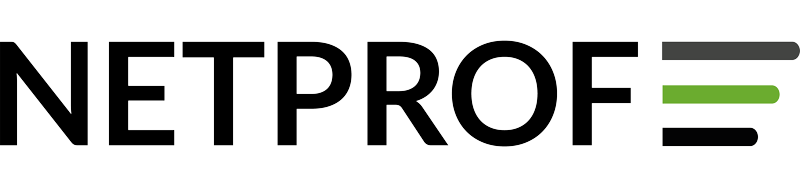Aby dodać kontrakt serwisowy Cisco do swojego konta należy:
• posiadać konto CCO na stronie Cisco (bezpłatne)
• znać numer kontraktu serwisowego (można go otrzymać od swojego partnera/dostawcy sprzętu i oprogramowania)
• lub znać numer seryjny urządzenia
Jeśli kontrakt rejestrowany jest na użytkownika końcowego, nazwa firmy z profilu powinna być zbieżna z nazwą firmy, na którą był zarejestrowany kontrakt serwisowy.
Uwaga 1: szybki link do Cisco Profile Manager, gdzie można dodać kontrakt.
Uwaga 2: W przypadku partnera Cisco, na portalu Cisco Service Access Management Tool Administrator SAMT może akceptować żądania powiązania kontraktu serwisowego.
Krok 1 – logowanie
Na stronie https://www.cisco.com/ logujemy się klikając na prawy górny link – Log in

Podajemy dane z konta:

Krok 2 – sprawdzenie danych na koncie
Po zalogowaniu przechodzimy na swoje konto > Account

Następnie wybieramy > Customer Profile Manager

Na swoim profilu w zakładce > Contact powinniśmy sprawdzić, czy adres i nazwa firmy zgadzają się z danymi firmowymi > Company Name and Address. Jeśli nie, to należy je poprawić.
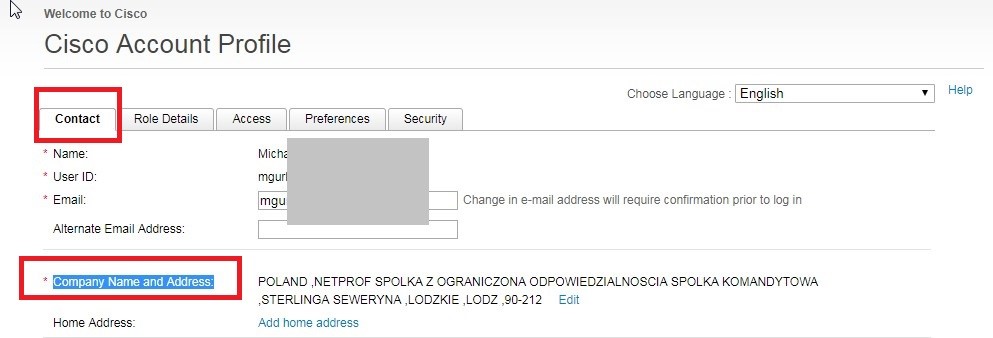
Krok 3 – dodawanie kontraktu
Następnie przechodzimy do zakładki Access i wybieramy przycisk Add Access.

W zależności od kontraktu, możemy wybrać rodzaj dostępu. Zazwyczaj to będzie opcja, w której będziemy mieli pełen dostęp do pomocy technicznej, generowania RMA oraz pobierania oprogramowania ze strony cisco.com:
TAC and RMA case creation, Software Download, support tools, and entitled content on Cisco.com

W kolejnym kroku wybieramy opcję > Specific Contract(s) a następnie podajemy:
• numer(y) kontraktu(ów) po przecinku – opcja > By Service Contract Number(s) (jeśli znamy, co jest wygodniejsze, bo pod numerem kontraktu może być przypisanych więcej niż jedno urządzenie) lub
• numer seryjny urządzenia > By Serial Number (jeśli nie znamy numeru kontaktu)
potwierdzamy operację, przy użyciu przycisku – Submit

Krok 4a – Pozytywna weryfikacja i potwierdzenie dostępu
Jeśli nasze dane w profilu pokrywają się z danymi rejestrowymi z kontaktu, dostęp do kontraktu będzie przyznany automatycznie. Wówczas otrzymamy informację Approved/Added.

równocześnie otrzymamy powiadomienie z adresu:
rpf-support@cisco.com
Dear Michal
We have received your request to associate a service contract with your Cisco Account – cco_account Linking a contract with your account grants you access to support that is covered by the contract.
Approved
Contract 200XXXX
Krok 4b – Dalsza weryfikacja i potwierdzenie dostępu
Jeśli jednak okaże się, że coś się nie zgadza, możemy otrzymać komunikat: Pending Further Action
Możemy wówczas
• gdy nazwa firmy się nie zgadza, zaktualizować swój profil > updating your profile np. zmienić nazwę firmy (ale samą nazwę)
• jeśli uważamy, że dane są poprawne, wysłać zgłoszenie tak jak jest > submit your request as-is. Wówczas trafi do sprawdzenia przez osobę z Cisco

Po wybraniu drugiej opcji, otrzymamy informacje, Pending Cisco Review tj. Cisco sprawdzi, czy mamy prawo do tego kontraktu..

Otrzymamy również e-mail z adresu z wyjaśnieniem co się dzieje:
Dear Michal,
We have received your request to associate a service contract with your Cisco Account – cco_account . Linking a contract with your account grants you access to support that is covered by the contract.
Pending Cisco Review
Cisco will review the following contract and send you an email within 2 hours.
Contract 200XXXX – The information on your Cisco Account is insufficient to definitively determine your company/organization. Therefore, your request must be reviewed by a contract administrator. To avoid this situation in the future, you may want to review your Cisco Account Profile to accurately reflect your company/organization information.
The company name on your Cisco Account does not match an entitled company on the contract. Some reasons why this may happen include:• The company name on your Cisco Account does not match the company name on the contract. You may need to update your Cisco Account https://rpfa.cloudapps.cisco.com/rpfa/profile/edit_entitlement.do?Tab=3.• You are working on behalf of the company that owns the contract, but do not work directly for that company. If so, have someone from the entitled company email support at web-help-sr@cisco.com with permission to associate this contract with your Cisco Account.• The contract can be used only by the party that has purchased the contract from Cisco.
If you feel that this information is incorrect, email support web-help-sr@cisco.com .
Keep your Cisco Account https://rpfa.cloudapps.cisco.com/rpfa/profile/edit_entitlement.do?Tab=3 up to date. Ensure that all your service contracts are associated with your Cisco Account. Contact your partner, reseller, or Cisco account team for a full list of your contracts, then associate them with your Cisco Account. If your contracts do not have a contract administrator, consider becoming a Service Access Management Tool administrator http://www.cisco.com/web/applicat/spptauth/index.html yourself.
Thank you,
Cisco Account Support
Jeśli dane będą się zgadzać, otrzymamy powiadomienie z adresu: adminsupport@cisco.com informujące, że kontrakt został dodany do naszego konta.

Uwaga, może się okazać że żądanie trafi do administratora kontaktu. Wówczas można poprosić swojego partnera, który dostarczał kontrakt, czy nie widzi tych żądań. Można to sprawdzić w narzędziu Service Access Management Tool – SAMT
Partner sam może poprosić Cisco o dopisanie kontraktu do konta CCO klienta. Wystarczy znać konto CCO i wysłać prośbę na adres Cisco.com Contract Associations web-help-sr@cisco.com. Po tym klient będzie miał prawo do robienia zgłoszeń w Cisco TAC.
Ostatni krok – sprawdzenie
Jak sprawdzić, czy mamy dostęp do kontraktu korzystając z profilu Cisco Profile Manager w zakładce Access Management
Szczegóły kontraktu możemy sprawdzić także poprzez link, gdzie na końcu podajemy jego numer: https://ccrc.cisco.com/ServiceContract/contract/XXXXXX
W razie pytań zapraszamy do kontaktu
Zespół NetProf
info@netprof.pl